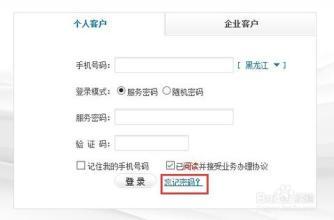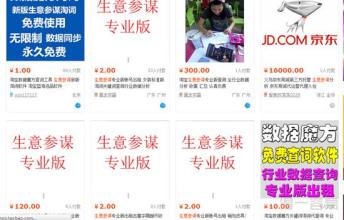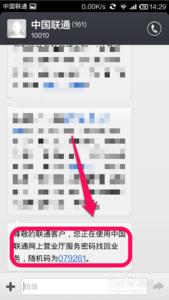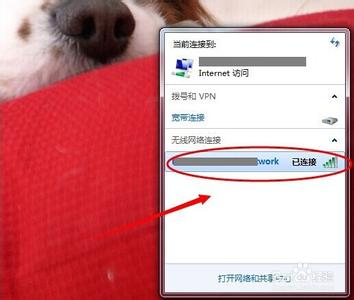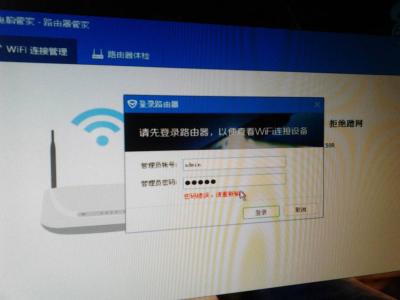新办了个宽带,宽带账号和密码都发生了变化,这时候要怎么重新设置TL-WR881N路由器呢?下面是小编给大家整理的一些有关宽带密码变了TL-WR881N路由器的设置方法,希望对大家有帮助!
宽带密码变了TL-WR881N路由器的设置方法
(1)、V1版本TL-WR881N路由器
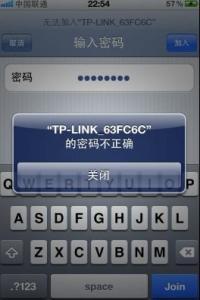
在浏览器中输入:192.168.1.1——>“用户名”、“密码”都输入:admin——>点击“确定”,登录到设置界面
TP-Link TL-WR881N-V1路由器登录界面
(2)、V2版本TL-WR881N路由器
在浏览器中输入192.168.1.1 或者 tplogin.cn——>输入“管理员密码”,登录到设置界面。
TP-Link TL-WR881N-V2路由器登录界面
重要说明:
(1)、目前TP-Link TL-WR881N路由器,有V1、V2共2个硬件版本。可以在该路由器底部标签中查看到,Ver 后面的就是硬件版本,如下图所示。
查看路由器的硬件版本
(2)、V2版本TL-WR881N路由器的“管理员密码”,是第一次设置这台TL-WR881N路由器时,用户自己创建的。
如果忘记了“管理员密码”,唯一解决办法是把这台TP-Link TL-WR881N路由器恢复出厂设置;恢复出厂设置后,重新设置管理员密码,重新设置路由器上网,重新设置无线wifi名称和密码。
2、设置新的宽带密码
点击“网络参数”——>“WAN口设置”——>“WAN口连接类型”选择:PPPoE——>“上网账号”填写:新的宽带账号——>“上网口令”、“确认口令”填写:新的宽带密码——>点击“保存”。
在TL-WR881N路由器中重新设置宽带密码!
 爱华网
爱华网